Создаём в Фотошоп макет для бизнес-сайта
Создаём в Фотошоп макет для бизнес-сайта
Сложность урока: Средний
Из этого урока Вы узнаете, как создать стильный макет для корпоративного сайта.

(нажмите на изображение, чтобы увеличить)
Материалы для урока:
Давайте начнем с создания нового документа (Ctrl + Shift + N) размером 960 х 900 пикселей. Автор использует это значение, поскольку считает данный размер макета наиболее распространённым. Не забывайте, что вы можете использовать в работе Photoshop Сетки (Grid).
Выберите инструмент Заливка  (Paint Bucket) , цвет # f5f5f5 и кликните один раз внутри вашего документа. Затем выбирете инструмент Прямоугольник
(Paint Bucket) , цвет # f5f5f5 и кликните один раз внутри вашего документа. Затем выбирете инструмент Прямоугольник  (Rectangle Tool) и создайте две формы.
(Rectangle Tool) и создайте две формы.

Автор использовал Градиент  (Gradient) из набора. Это один из самых больших наборов, который Вы когда-либо видели в интернете, однако, доступен он с сайта Grafpedia для VIP-членов.
(Gradient) из набора. Это один из самых больших наборов, который Вы когда-либо видели в интернете, однако, доступен он с сайта Grafpedia для VIP-членов.
Вы можете использовать его или добавить следующие Стили слоя (layer styles):
Внутреннее свечение

Наложение градиента
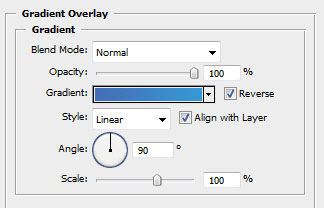

Обводка
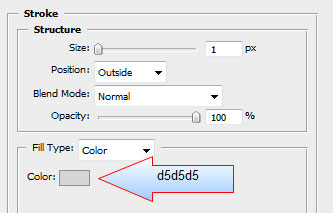
Примечание: для доступа к Стилям слоя (layer styles) вы можете перейти в меню Слой-> Стиль слоя (Layer-> Layer Styles)
Вот что у Вас должно получиться.
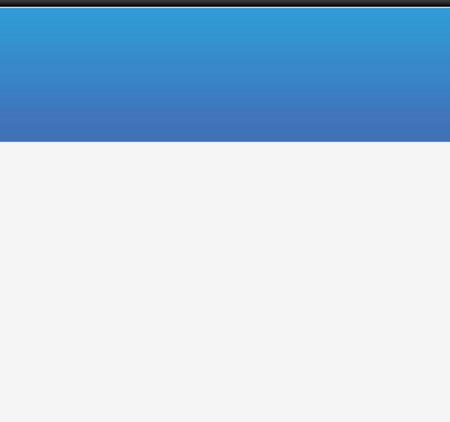
Активируйте инструмент Прямоугольник со скругленными углами  (Rounded Rectangle Tool). Задайте ему Радиус (Radius) до 6 пикселей.
(Rounded Rectangle Tool). Задайте ему Радиус (Radius) до 6 пикселей.

С помощью этого инструмента создайте четыре фигуры, как на изображении ниже.

Добавим следующие Стили слоя (layer styles). Вы можете использовать приведённые ниже Стили слоя (layer styles) для всех фигур.
Внутреннее свечение:

Наложение градиента:
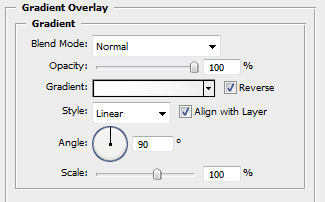

Обводка:

Вот что должно получиться.

(нажмите на изображение, чтобы увеличить)
Для верхнего прямоугольника создадим тень.
Чтобы создать фигуру, как на картинке ниже, Вы можете использовать инструмент Перо  (Pen Tool). А теперь, уже из этой черной фигуры мы будем создавать тень.
(Pen Tool). А теперь, уже из этой черной фигуры мы будем создавать тень.

Далее щелчок правой кнопкой мыши на этом слое в палитре слоев, и выберем Растрировать слой (Rasterize Layer).

Теперь активируем инструмент Ластик (Eraser Tool) и выбираем указанный ниже отпечаток кисти.

Удалим верхнюю часть черной фигуры.

Для получения реалистичного эффекта, снизим значение Непрозрачности (Opacity) до 20%.

Теперь создадим еще 2 маленькие кнопки-закладки.
Примечание: для создания кнопок используйте метод описанный ранее в уроке.

В следуюшем шаге нам понадобится следующий набор пиксельных стрелок. В этом наборе вы найдете более 300 пиксельных стрелок. Незаменимые детали, при разработке веб-сайтов. Давайте добавим 2 маленькие стрелочки на наш макет.
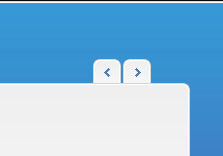
Активируйте инструмент Горизонтальный текст  (Horizontal Type Tool) , и напишите нужный текст на Вашем макете. Шрифты используемые в уроке Myriad Pro и MS Trebuchet.
(Horizontal Type Tool) , и напишите нужный текст на Вашем макете. Шрифты используемые в уроке Myriad Pro и MS Trebuchet.
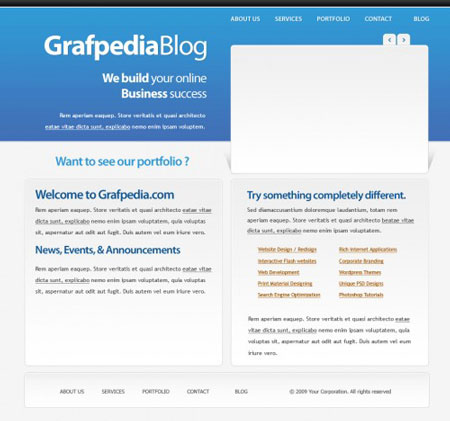
(нажмите на изображение, чтобы увеличить)
При желании, добавьте несколько изображений.
Окончательный результат:

(нажмите на изображение, чтобы увеличить)
Всего Вам доброго, и успехов во всех начинаниях в наступившем году!
Автор: Grafpedia
Источник: grafpedia.com
Комментарии 64
Спасибо)
Спасибо, полезный урок и вот что получилось:
В общем неплохо. Но тень от текста нужно убрать.
Спасибо
Спасибо!
Спасибо за урок, но мало пояснений
Вот такие дела! Желаю всем успеха!
Спасибо за урок. Текст для шаблона взят с новостных сайтов.
Спасибо большое за урок!
Спасибо!
Спасибо за урок!
Мой вариант.
Мой первый сайт=)
Отличный урок!))
Вот так
Классика всегда в моде!
спасибо!
Очень полезный урок,спасибо!
Спасибо большое! Всё получилось)
Капец.. Я почти доделал такой дизайн, и свет отключили Дома. И нечего не сохранилось. :(
Спасибо за урок)))
не назовешь бизнес-сайтом)... скорее homepage =)
не могу разобраться как сделать тень при помощи ручки + растрировать... не выходит =\... help)
Спасибо за урок..
оцените ?
"На верхнего прямоугольника создадим тень." опечаточка.
Вот что получилось у меня:)
Спасибо за урок :)
А затем просто нарезать...
веб
Первая попытка работы в Фотошоп.